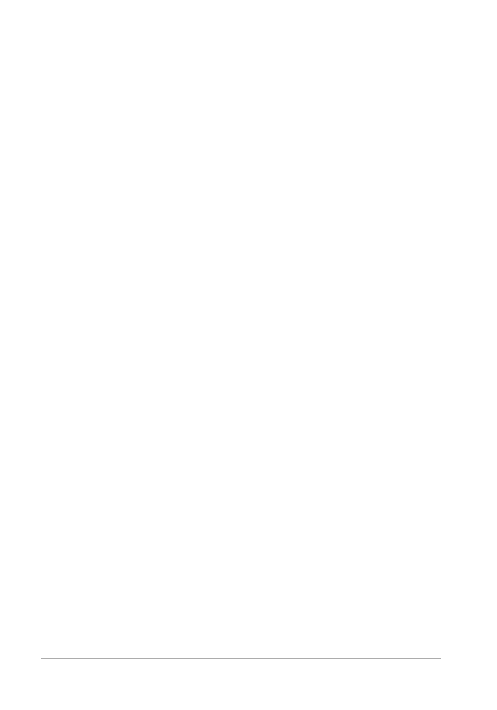
534
Guide d’utilisation de Corel PaintShop Pro X7
supérieure de l’image. Déplacez le curseur vers la droite ou entrez
une valeur positive pour réduire la longueur de la partie inférieure
de l’image.
• Enroulement : une mosaïque est répétée à l’infini dans chacune
des directions de l’image.
• Répétition : détermine le pixel de bord de chaque contour et le
répète à l’infini vers l’extérieur.
• Couleur : permet de choisir la couleur des pixels hors limite.
Cliquez sur la case de couleur pour accéder à la boîte de dialogue
Couleur ou cliquez dessus avec le bouton droit de la souris pour
ouvrir la boîte de dialogue Couleurs récentes.
• Transparence : applique une couleur transparente aux pixels hors
limite (disponible uniquement pour les images contenant
plusieurs calques).
Inclinaison
Espace de travail Édition
L’effet Inclinaison permet d’incliner l’image ou la sélection le long de
son axe horizontal ou vertical jusqu’à 45° dans les deux sens. Pour
ouvrir la boîte de dialogue Inclinaison, sélectionnez Effets Effets
géométriques Inclinaison.
La boîte de dialogue Inclinaison dispose des commandes suivantes :
• Horizontal : permet d’incliner l’image vers la gauche ou la droite
selon la valeur du paramètre Angle d’inclinaison.
• Vertical : permet d’incliner l’image vers le haut ou le bas selon la
valeur du paramètre Angle d’inclinaison.
• Angle d’inclinaison : définit l’angle d’inclinaison. Lorsque l’option
Horizontal est sélectionnée, les valeurs positives inclinent l’image
vers la droite et les valeurs négatives vers la gauche. Lorsque
l’option Vertical est sélectionnée, les valeurs positives abaissent le